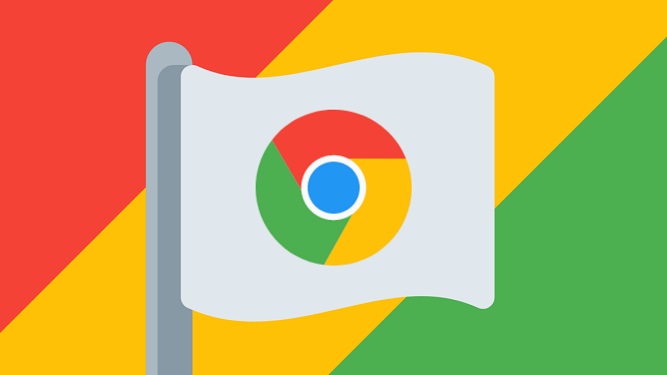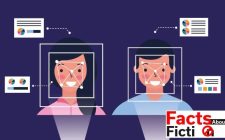مرورگر کروم را میتوان محبوبترین مرورگر اینترنتی به حساب آورد، ولی اگر شما هم روی سیستم خود تصور میکنید که گوگل کروم دیگر آن سرعت سابق را ندارد، شاید بهتر باشد اندکی آن را تنظیم کرده و بهینهتر سازید. در واقع Googel Chrome مانند هر مرورگر دیگری هنگام کار و پس از مدتی بخش زیادی از حافظه رم رایانه یا گوشی هوشمند را درگیر پردازشهای خود میکند که میتواند روی سرعت عملکرد آن موثر باشد. با این حال خبر خوب این است که بالا بردن یا افزایش سرعت مرورگر کروم به راحتی و با تغییر چند تنظیم مخفی امکانپذیر است.
احتمالاً با مرورگر گوگل کروم که یکی از محبوب ترینهای جهان به شمار میرود آشنایی دارید، با این حال انتقادهای قابل توجهی به این محصول گوگل وارد شده که بیشتر به سرعت آن مربوط میشود.
در ابتدای عرضه این مرورگر، سرعت بالای آن نقطه قوت کروم به حساب میآمد و موجب اقبال بیشتر کاربران شده است. اما حالا به واسطه افزوده شده قابلیتها و بخشهای متنوع به Chrome، علاوه بر کاهش سرعت، بخش زیادی از حافظه رم سیستم توسط این برنامه اشغال میشود.
خوشبختانه با ایجاد چند تغییر ساده امکان افزایش سرعت مرورگر کروم وجود دارد که در ادامه با آموزش نحوه دسترسی به آنها و مواردی که باید تغییر کنند تا بالاترین سرعت Google Chrome را داشته باشید.
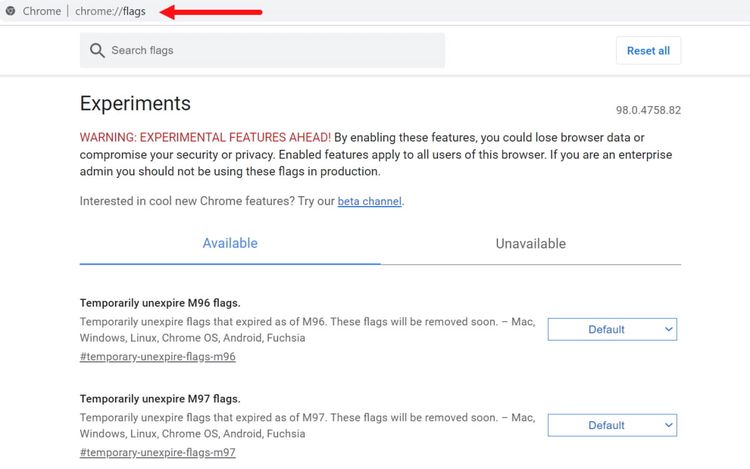
در ابتدا ذکر این نکته ضروری است که تنظیمات و قابلیت های آزمایشی مرورگر کروم در قالب flag یا پرچمها ظاهر شده و ممکن است در نسخههای بعدی حذف شوند. حتی امکان حذف تمامی این فلگها در آینده نزدیک وجود دارد. بنابراین ممکن است برخی از این تنظیمات را در browser خود نبینید.
علاوه بر این به دلیل آزمایشی بودن این راهکار ها، انجام هرگونه تغییرات ممکن است موجب بروز مشکلات پیش بینی نشده در آینده شود. پس بهتر است با احتیاط عمل کرده و بدانید که امکان ریست تنظیمات، در صورت بروز هرگونه مشکل وجود خواهد داشت.
برای شروع کار اولین قدم دسترسی به منوی مخفی کروم است. خوشبختانه کار سختی را نیز در پیش نداریم، کافیست عبارت Chrome://flags را در نوار آدرس نرم افزار نوشته و Enter را بزنید تا لیستی از تنظیمات مخفی به نمایش در آید.
البته باید توجه داشت که تعداد این فلگ ها زیاد است و به نظر میرسد و در طریقه چینش آنها ترتیب خاصی وجود نداشته باشد. بنابراین بهتر است از کلید میانبر Ctrl+F جهت پیدا کردن پرچم مورد نظر استفاده کنید.
قابلیت GPU Rasterization را برای بالا بردن سرعت کروم فعال کنید
مرورگر کروم از GPU سیستم شما برای تجزیه و تحلیل تصاویر و دادهها استفاده نمیکند اما میتوان برخی پردازشهای این مرورگر به کارت گرافیک سیستم خود محول کرد تا سرعت مرورگر افزایش یابد.

اگر بنا به دلایل مختلف پردازنده شما خیلی قدرتمند نبوده یا کارت گرافیک بسیار قدرتمندی دارید، فعال کردن این قابلیت میتواند موجب افزایش سرعت مرورگر کروم شود.
افزایش سرعت گوگل کروم در ویندوز با فعال کردن قابلیت Override software rendering list
با فعال کردن این روش، رندر کردن افکتهای گرافیکی مرورگر کروم بر عهده کارت گرافیک گذاشته میشود. در صورت غیر فعال بودن این قابلیت هنگام استفاده از جیمیل یا تماشای ویدیوهای یوتیوب تاخیرها کاملاً مشهود خواهند بود.

برای رفع این مشکل، مرورگر گوگل کروم را باز کنید و گزینه Override software rendering list را فعال کنید تا از قدرت کارت گرافیک در اجرای روانتر صفحات وب لذت ببرید.
افزایش سرعت مرورگر گوگل کروم با فعالسازی قابلیت Zero-copy rasterizer
Zero-copy rasterizer یکی دیگر از قابلیتهای مرورگر کروم است که پردازشهای گرافیکی را به کارت گرافیک منتقل میکند و از فشار بر روی پردازنده میکاهد. اگر متوجه شدید که صفحات وب به کندی باز میشوند یا کند شدن گوگل کروم شده است، بهتر است قابلیت Zero-copy rasterizer را فعال کنید.

در توضیح این قابلیت باید گفت که سرعت حافظه کارت گرافیک یا همان VRAM بسیار بیشتر از سرعت حافظه RAM سیستم است. اگر رم رایانه یا لپتاپ شما کم است توصیه میشود حتما این قابلیت را فعال کنید. با فعال کردن این گزینه، پردازشهای گرافیکی مرورگر کروم مستقیماً به حافظه GPU منتقل شده و سرعت بالا آمدن صفحات وب نیز بالا میرود.
افزایش سرعت پخش فیلم در کروم با غیر فعال کردن قابلیت Caching of Streaming Media to Disk
کروم با دست و دلبازی تمام انرژی باتری را مصرف میکند و اگر از این مرورگر برای تماشای ویدیو استفاده میکنید، احتمالاً باتری گوشی یا لپتاپ شما به سرعت خالی میشود. خوشبختانه میتوان به راحتی این مشکل را با یک تنظیم ساده حل کرد.

غیر فعال کردن Caching of Streaming Media to Disk، فعالیت مرورگر را در حین پخش ویدیو به حداقل می رساند و باعث کاهش مصرف انرژی میشود.
افزایش سرعت مرورگر کروم با فعالسازی ویژگی Back-Forward
قابلیت Back-Forward cache امکان پیمایش سریع میان صفحات وبسایت را فراهم می کند. اگر فکر میکنید سرعت جابجایی میان صفحات کم شده، این ویژگی میتواند تجربه مرور شما را تا حد زیادی بهبود بخشد. در واقع یکی از راههای ساده بالا بردن سرعت کروم آن است که امکان دسترسی موتور مرورگر به حافظه کش را گستردهتر کرده و هنگامی که بین صفحات زیاد جابجا میشوید، بخش اعظم محتوا را به اصلاح کش کرده و استفاده کنید.

علاوه بر این، فعال کردن Back-Forward cache برای کسانی که از نسخه وب شبکههای اجتماعی مانند Reddit و Facebook استفاده میکنند، بسیار مفید است.
افزایش سرعت Google Chrome با فعال کردن Smooth Scrolling
همانطور که از نامش پیداست، Smooth Scrolling این امکان را برای کاربران فراهم میکند تا اسکرول بهتری در محتوای نمایش داده شده در مرورگر داشته باشند. این قابلیت امکان مرور سریع متن را راحتتر کرده و کاربران پیمایش روان و طبیعی را تجربه میکنند.

افزایش سرعت کروم اندروید با بهرهگیری از پروتکل QUIC گوگل
پروتکل QUIC که توسط گوگل و در سال 2012 میلادی معرفی شده بر روی کاهش پهنای باند و تاخیر متمرکز است و تعداد درخواستها را کاهش میدهد. کاهش درخواستها به بیان ساده موجب جلوگیری از کند شدن گوگل کروم اندروید و افزایش سرعت Google Chrome شده که یک قابلیت میان پلتفرمی محسوب شده و روی همه سیستمعاملها نیز کارآمد است.

پروتکل QUIC همچنان یک قابلیت آزمایشی بوده و ممکن است در آینده توسعه یابد. اما میتوان از هماکنون این پروتکل را در کروم فعال کرده و سرعت مرورگر خود را افزایش دهید.
افزایش سرعت دانلود کروم با استفاده از قابلیت Parallel Downloading
با فعال کردن قابلیت Parallel Downloading سرعت دانلود محتوا و بالا آمدن صفحات افزایش مییابد. همانطور که از نام آن پیداست این ویژگی محتوا را به چندین قسمت تقسیم کرده و به صورت هم زمان دانلود میکند. البته اگر از یک نرم افزار دانلود منیجر استفاده می کنید، نیازی به فعال کردن این قابلیت نیست.

بدون شک، فعال کردن قابلیت مذکور می تواند سرعت دانلود فایلهای حجیم را به میزان قابل توجهی افزایش دهد. برای فعال کردن این ویژگی کافیست روی گزینه Enable کلیک کنید.
چگونه تغییرات را به حالت قبل برگردانیم؟
در نظر داشته باشید که پس از تغییر تنظیمات کروم، باید مرورگر خود را مجدداً راه اندازی کنید. برای این کار کافیست مطابق تصویر زیر گزینه Relaunch Now را انتخاب کنید.
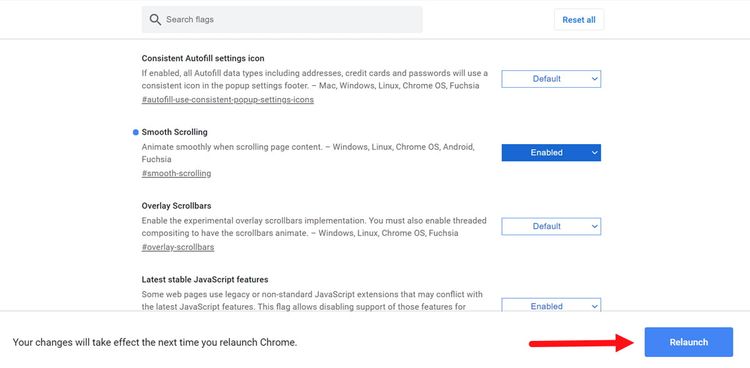
اگر هم در حین انجام کار تنظیمات اشتباهی را انتخاب کردهاید جای نگرانی نبوده و میتوان با استفاده از گزینه Reset all تمام تنظیمات را به حالت پیش فرض خود بازگرداند.
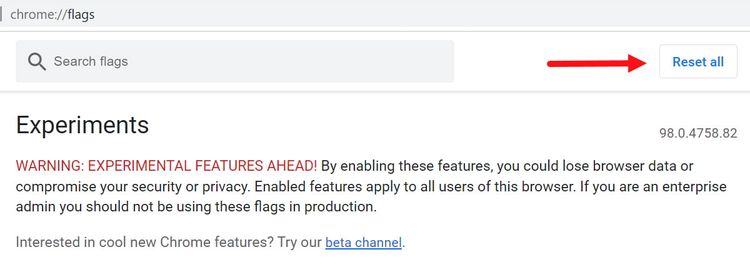
جمع بندی
در این مقاله به چند ویژگی برای بالا بردن سرعت کروم اشاره شد اما گزینههای بیشتری در لیست بلند و بالای کروم وجود دارد که هر کدام از آنها میتوانند بر بهبود عملکرد گوگل کروم تاثیرگذار باشند. علاوه بر این اگر کار اشتباهی انجام دهید، به راحتی میتوان تنظیمات را به حالت قبلی بازگرداند.

سوالات متداول
چرا سرعت گوگل کروم کم شده است؟
کند شدن کروم Google Chrome می تواند دلایل مختلفی داشته باشد. گاهی پیش می آید که کندی گوگل کروم مربوط به عملکرد ضعیف گوشی هوشمند شما است. بهترین کار این است که به دنبال راهی برای افزایش سرعت گوشی خود برای همیشه باشید.
کاهش سرعت کروم میتواند مانند پلاگین ها و افزونه های کروم، از همان ابتدا به مرورگر کروم مربوط باشد. یا علت کند شدن مرورگر کروم و سرعت پایین کروم به رفتار کاربر برمیگردد، مانند باز کردن زیاد تبهای مرورگر.
بهترین روش برای بهبود عملکرد و بالا بردن سرعت کروم کدام است؟
در این مطلب به بیان 8 ترفند برای افزایش سرعت مرورگر کروم پرداخته شد که میتواند به عنوان بهترین روش های افزایش سرعت مرورگر کروم برای بهبود عملکرد و بالا بردن سرعت کروم مورد استفاده قرار بگیرد.